如何在 Discord 中使麥克風靜音
已發表: 2023-03-13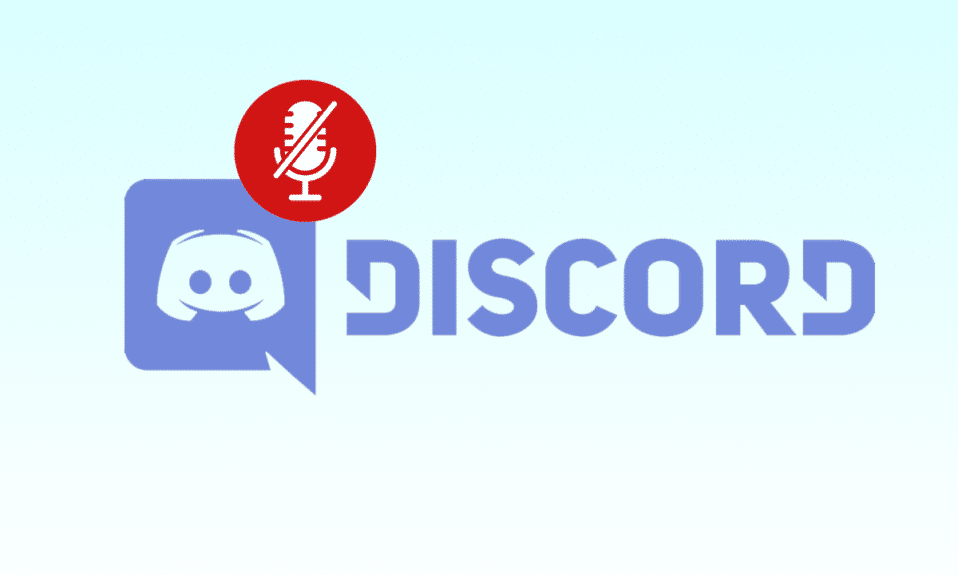
Discord 是一種流行的語音和文本聊天平台,用於遊戲玩家、社區和企業的交流。 它具有語音通話、屏幕共享和直播等多種功能,但背景噪音有時會讓人分心。 在 Discord 中將您的麥克風靜音是在語音通話期間避免背景噪音的一種快速簡便的方法。 在本文中,我們將指導您了解如何在桌面應用程序 Discord 中將麥克風靜音,以便您獲得流暢且不間斷的語音聊天體驗。 首先,讓我們看看如何使用鍵盤在 Discord 上將麥克風靜音。
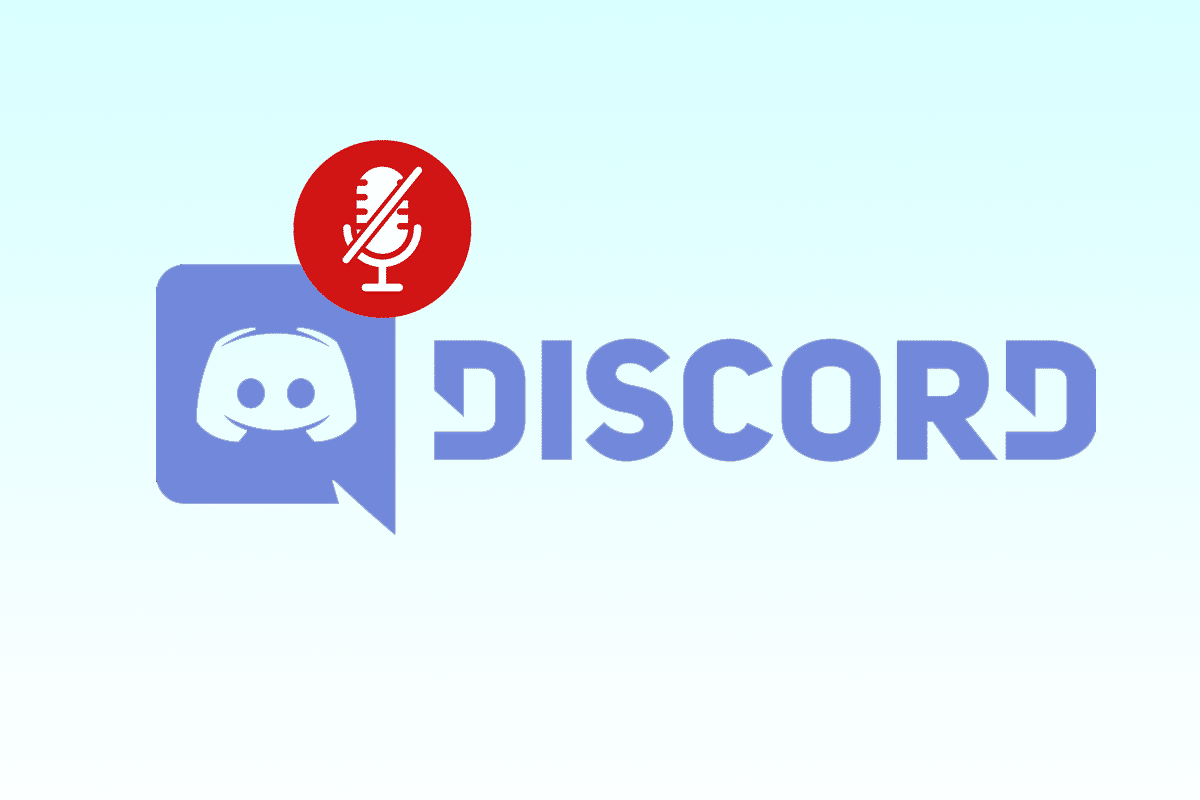
如何在 Discord 中使麥克風靜音
借助 Discord 的用戶友好界面和直接的靜音選項,您可以輕鬆控制來自您設備的音頻並確保您的聊天順利進行。 請記住,當您準備好發言時,請始終將您的麥克風取消靜音,以便其他人可以聽到您的聲音。 那麼,讓我們學習如何在您的 Discord 帳戶上輕鬆地做到這一點。
如何使用鍵盤將 Discord 上的麥克風靜音?
您必須在遊戲時與其他玩家交流。 Discord 應用程序可讓您使用麥克風進行操作。 然而,當遊戲進行到頂峰時,背景噪音會讓玩家感到厭煩。 這可能會導致他們分心。 而您的朋友或語音頻道中的其他人可能因此而將自己靜音。 為了專注於特定任務,用戶經常會忽略切換靜音。 此外,Discord 提供了多種可自定義的鍵綁定。
那麼,讓我們看看如何使用自定義鍵綁定通過鍵盤將 Discord 中的麥克風靜音。 以下是使用自定義鍵綁定使用鍵盤在 Discord 上將麥克風靜音的步驟:
注意:Discord 不允許在其應用程序的移動版本上設置鍵綁定,因此您必須使用桌面版本來執行此操作。
1. 在您的 PC 上打開 Discord 應用程序。
2. 單擊齒輪圖標訪問用戶設置。
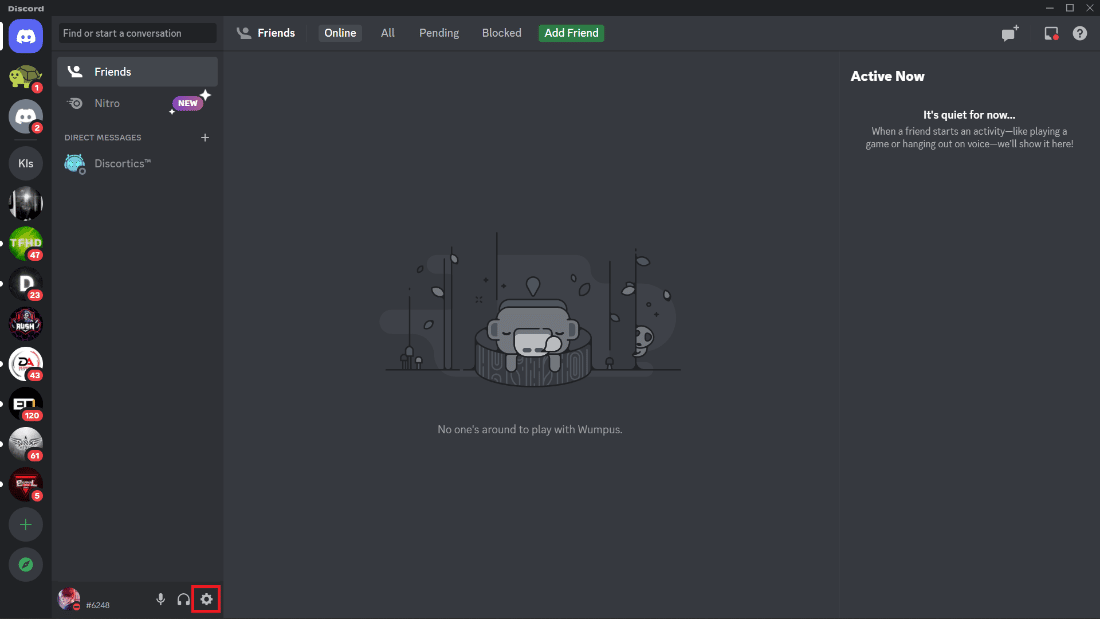
3. 向下滾動並單擊左窗格中的鍵綁定。
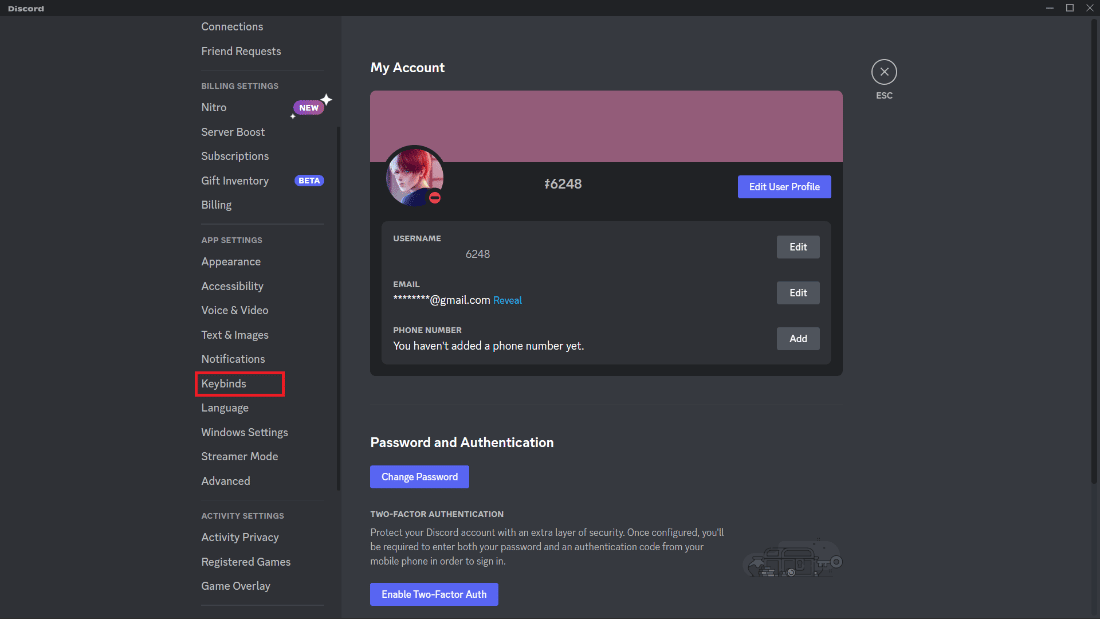
4. 單擊添加鍵綁定選項。
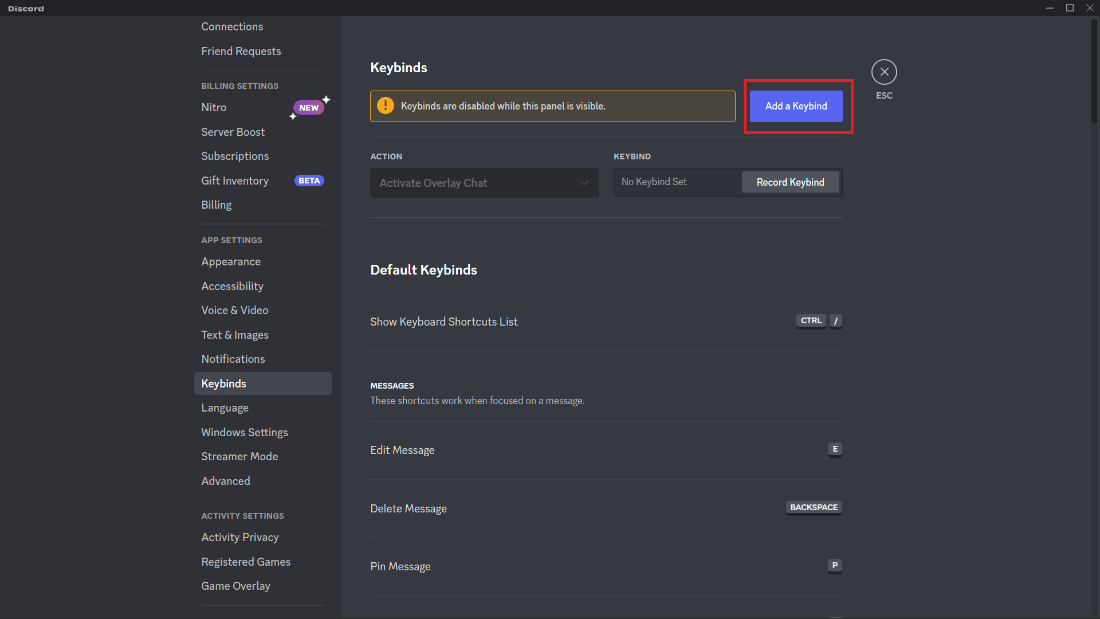
5. 單擊“操作”下拉字段以打開菜單。
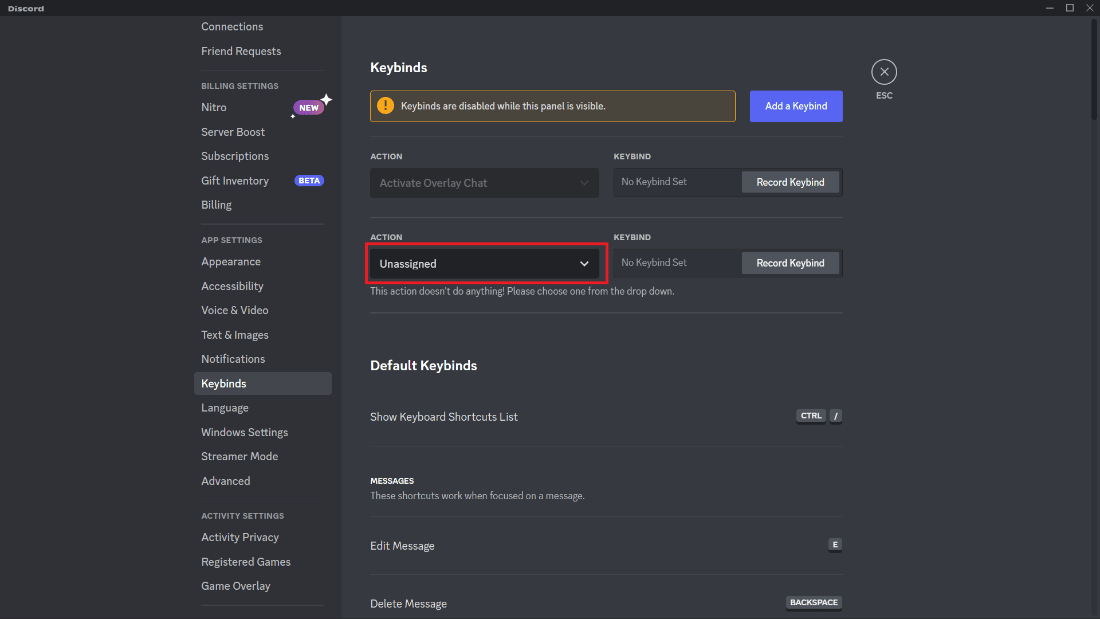
6. 選擇切換靜音選項。
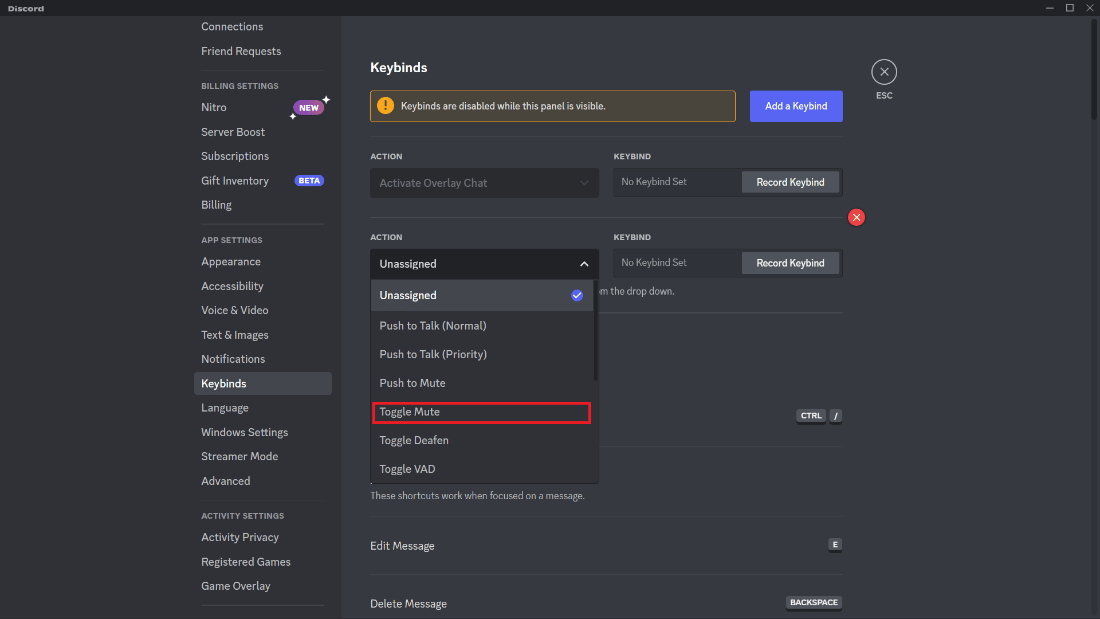
7. 現在,點擊Record Keybind 。
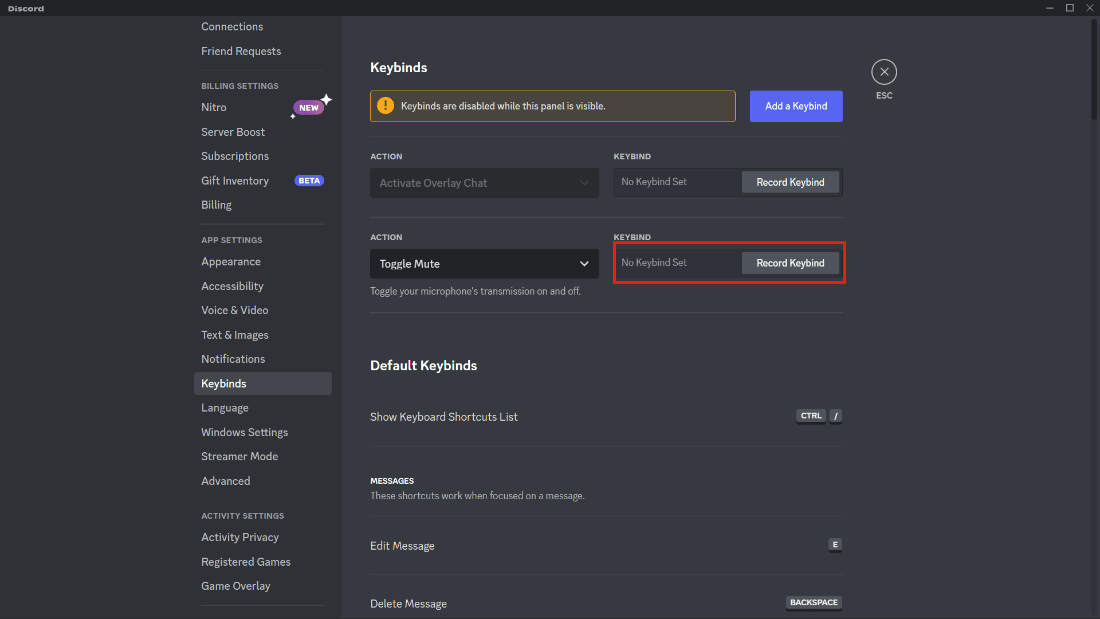
8. 在 Discord 中按您要設置為使頻道靜音的所需組合鍵。

現在,您可以隨時通過在 Discord 上按您設定的組合鍵來使麥克風靜音。 看上面的圖片,這裡我們將Ctrl + M設置為所需的組合。 因此,在 Discord 上使用鍵盤將麥克風靜音非常容易。
另請閱讀:如何在 Warzone 中取消靜音玩家
在 PC 上玩遊戲時如何在 Discord 上將自己靜音?
您在玩遊戲時想要在 Discord 上將自己靜音的原因有很多,包括:
- 消除遊戲中的背景噪音或其他音頻干擾。
- 防止個人或私人談話被他人偷聽。
- 防止無意的聲音打擾語音通道中的其他人。
- 為了保護您的隱私、防止出現技術問題,以及在您不說話時將您的麥克風設為靜音。
- 要為語音通道中的每個人保持乾淨的音頻環境,最好在不說話時將自己靜音。
現在,要了解在 PC 上玩遊戲時如何在 Discord 上將自己靜音,請按以下步驟操作:

1. 打開Discord並單擊設置齒輪圖標,如圖所示。
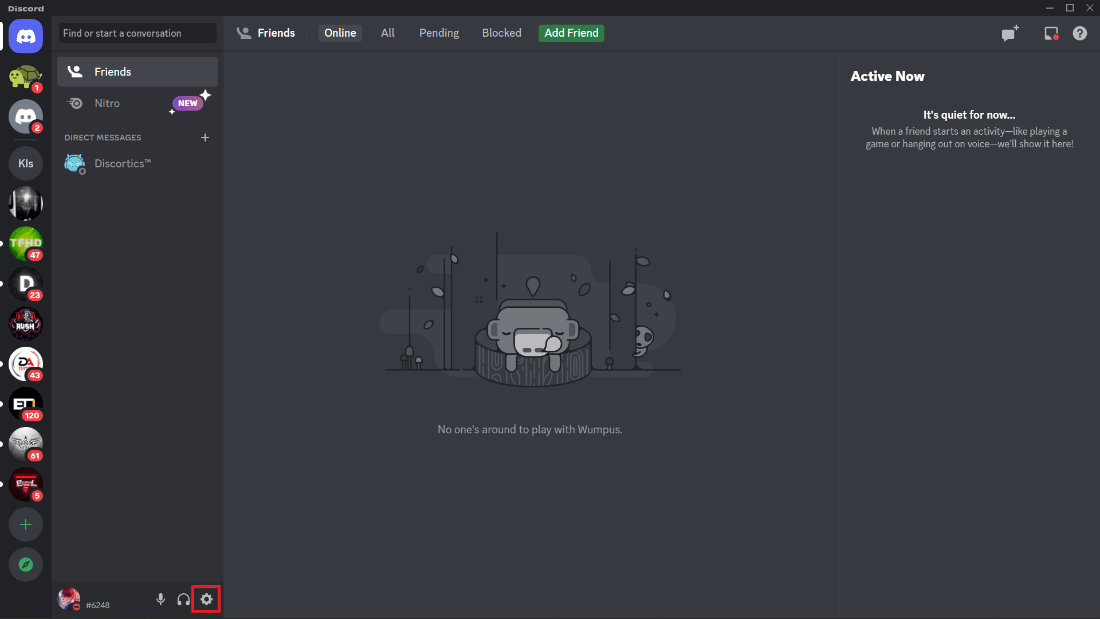
2. 單擊左側窗格中的語音和視頻選項卡。
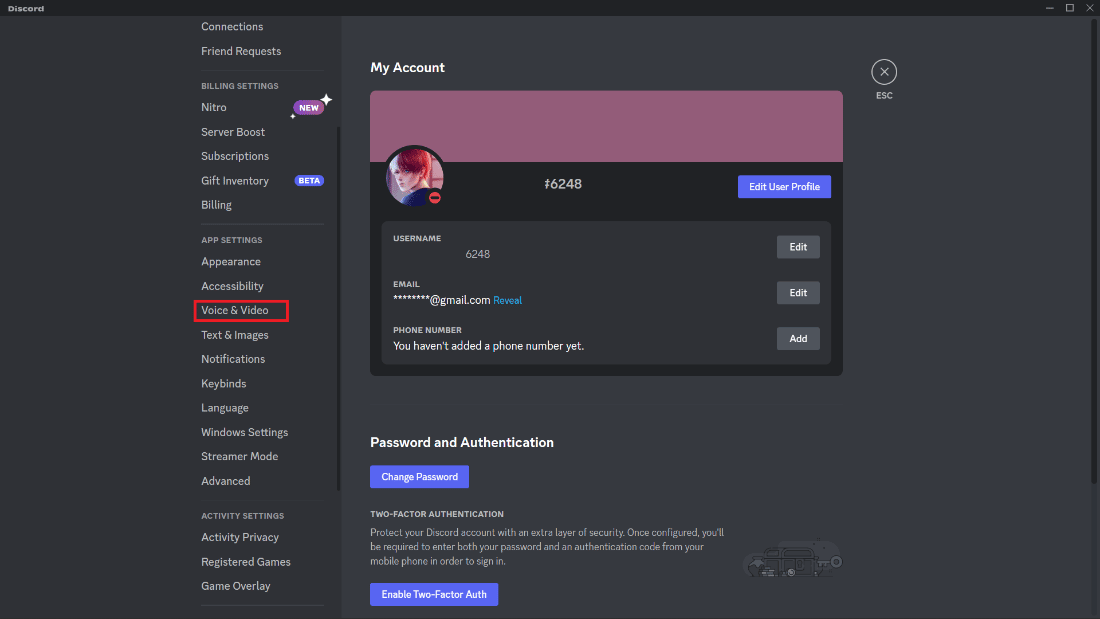
3. 單擊輸入設備下拉字段並選擇所需的麥克風設備。
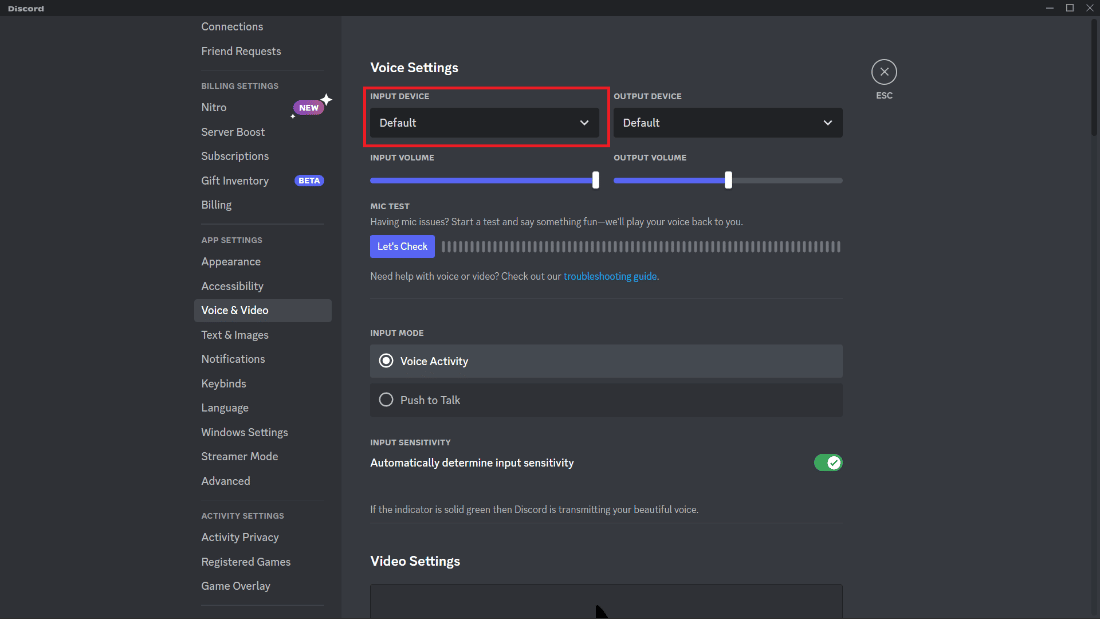
4. 通過選擇單選按鈕打開一鍵通功能。
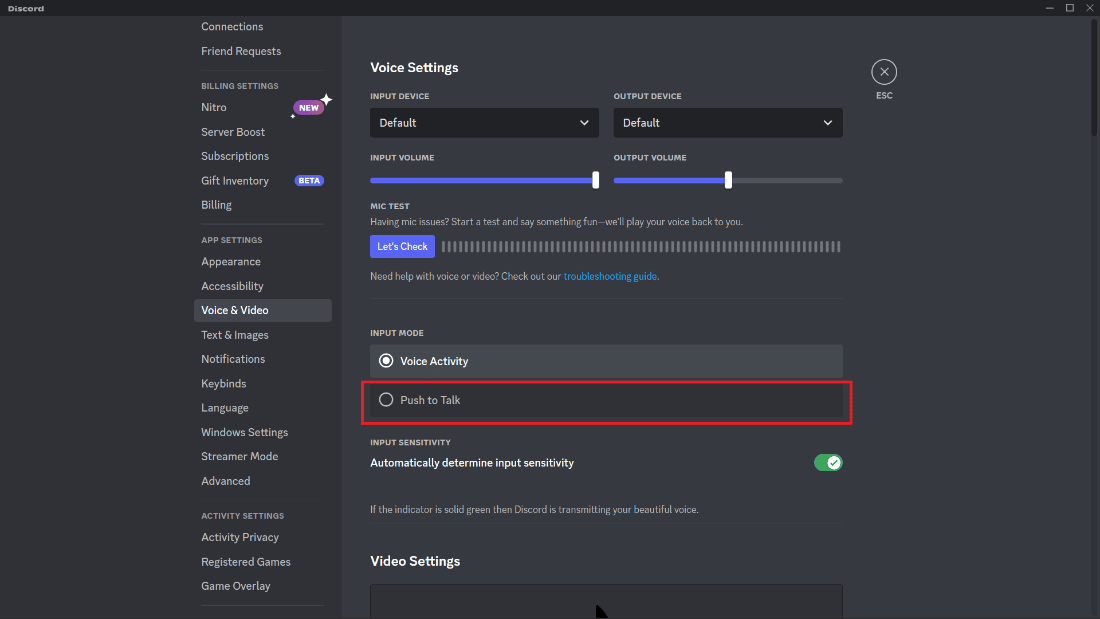
5. 通過單擊開關下方的字段並按下所需的鍵,為Push to Talk分配所需的鍵綁定。
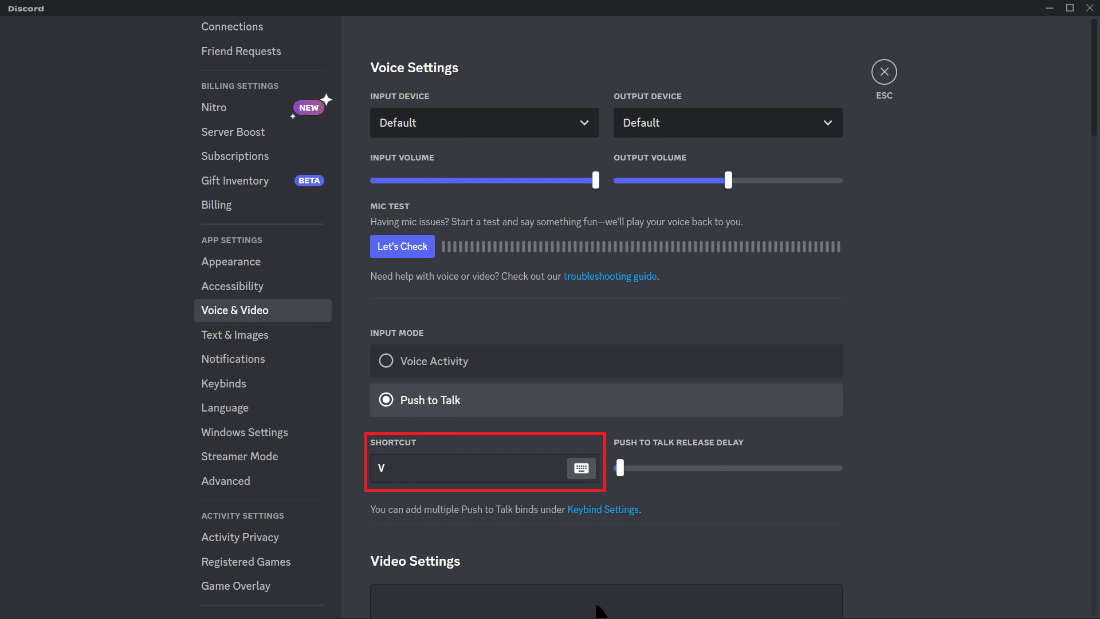
6. 開始你的遊戲並按下分配的鍵在 Discord 中將自己靜音和取消靜音。
現在,讓我們看看如何使用鍵盤在 Discord 上靜音和取消靜音。
另請閱讀:修復 Discord 未檢測到麥克風
如何使用鍵盤在 Discord 上靜音和取消靜音?
您已經學習瞭如何在 Discord 中使用鍵綁定以及一鍵通和切換靜音選項將麥克風靜音。 好吧,無論您是使用在鍵綁定過程中設置的任何鍵還是組合鍵將麥克風靜音都是一樣的。 按照上面提到的方法來做同樣的事情。
- 要取消靜音,您只需再次按下您設置的確切鍵或鍵組合即可取消靜音並開始與您的朋友、隊友或任何人交談。 要將您想要的鍵設置為靜音和取消靜音,您必須準確地按照前兩節中提到的步驟進行操作,您將能夠在遊戲或打開 Discord 進行任何操作時將您想要的鍵設置為靜音或取消靜音鍵。
- 如果您喜歡“切換靜音”選項,那麼您可以按照本文的“如何使用鍵盤在 Discord 上使您的麥克風靜音”部分進行操作,如果您喜歡“一鍵通”選項,您可以查看如何在 PC 遊戲中將自己靜音部分的文章。
給你! 您現在可以靜音和取消靜音,以防止個人或私人對話被他人聽到,或防止無意的聲音打擾語音通道中的其他人,並與好友一起享受遊戲時光。
常見問題 (FAQ)
Q1。 Discord 也適合孩子嗎?
答。 Discord 是一個流行的交流平台,被包括兒童在內的所有年齡段的人廣泛使用。 但是,請務必注意,根據服務條款,Discord 適用於 13 歲或以上的用戶。 13 歲以下的兒童不得在沒有成人監護的情況下使用該平台。
Q2。 誰是 Discord 的所有者?
答。 Discord 由Jason Citron、Stan Vishnevskiy和Cory Ondrejka於2015 年創立。
Q3. Discord 有月租費嗎?
答。 使用 Discord 不需要每月費用。 語音和文本聊天是該平台的兩個核心功能,可以免費使用。 然而,付費訂閱服務 Discord Nitro 提供更多功能,例如訪問更大的遊戲庫、更好的屏幕共享和個性化表情。 無需使用 Discord Nitro 即可使用該平台。
推薦:
- 如何在 Canva 中創建陰影效果
- 如何在沒有移動鏈接的情況下加入 Discord 服務器
- 如何禁用不和諧通知
- 如何在 Windows 10 上使應用程序靜音
因此,在 Discord 上將麥克風靜音是一個簡單的過程,可以在幾秒鐘內完成。 無論您是出於隱私原因還是為了降低背景噪音而需要將麥克風靜音,本文中概述的步驟都將幫助您實現這一目標。 我們希望這篇關於如何在 Discord 中使麥克風靜音的文章在這方面對您有所幫助。 如果您有任何疑問和建議,請隨時通過下面的評論部分與我們聯繫。 另外,讓我們知道您接下來想了解什麼。
